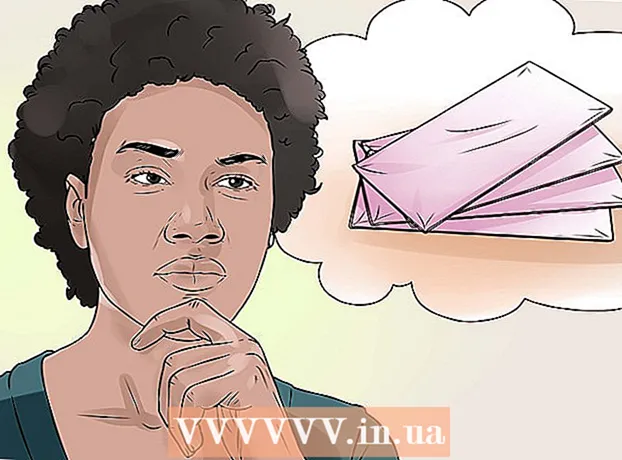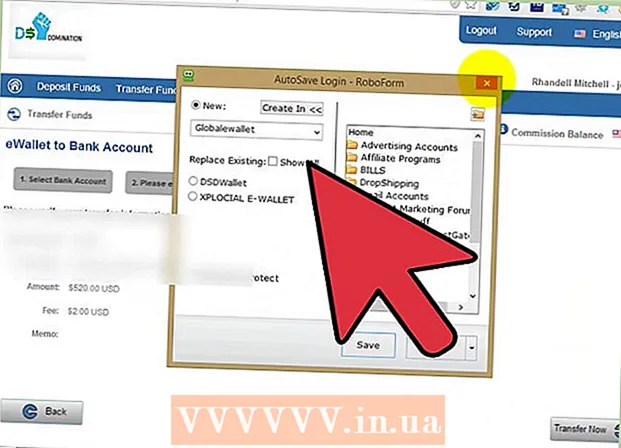May -Akda:
Marcus Baldwin
Petsa Ng Paglikha:
16 Hunyo 2021
I -Update Ang Petsa:
24 Hunyo 2024

Nilalaman
Sa artikulong ito, ipapakita namin sa iyo kung paano lumikha ng line code o block code sa Discord chat. Maaari itong magawa sa isang computer at isang mobile device.
Mga hakbang
Paraan 1 ng 2: Sa computer
 1 Ilunsad ang Discord. I-click ang puting icon ng logo ng Discord sa isang background na lila. Bilang isang patakaran, matatagpuan ito sa desktop. Magbubukas ang isang window ng chat na Discord kung naka-log in ka na.
1 Ilunsad ang Discord. I-click ang puting icon ng logo ng Discord sa isang background na lila. Bilang isang patakaran, matatagpuan ito sa desktop. Magbubukas ang isang window ng chat na Discord kung naka-log in ka na. - Kung hindi ka pa naka-sign in sa iyong account, ipasok ang iyong email address at password, at pagkatapos ay i-click ang Mag-sign In.
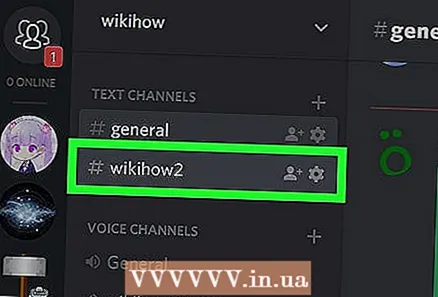 2 Pumili ng isang channel. Tapikin ang channel na gusto mong ipadala ang mensahe sa kaliwang itaas ng window.
2 Pumili ng isang channel. Tapikin ang channel na gusto mong ipadala ang mensahe sa kaliwang itaas ng window. 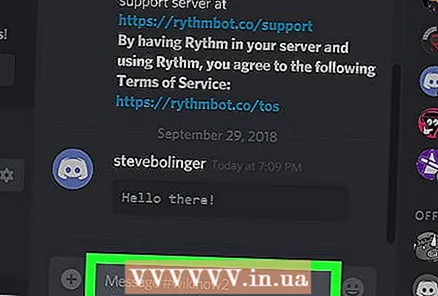 3 Mag-click sa patlang ng teksto ng mensahe. Nasa ilalim ito ng bintana.
3 Mag-click sa patlang ng teksto ng mensahe. Nasa ilalim ito ng bintana.  4 Pindutin ang backtick key. Ito ang character key `na karaniwang matatagpuan sa kaliwang itaas na keyboard at mayroon ding tilde (~) dito. Ang isang solong backtick ay ipinapakita sa kahon ng teksto ng mensahe.
4 Pindutin ang backtick key. Ito ang character key `na karaniwang matatagpuan sa kaliwang itaas na keyboard at mayroon ding tilde (~) dito. Ang isang solong backtick ay ipinapakita sa kahon ng teksto ng mensahe. - Kung nais mong i-format ang block code, laktawan ito at ang susunod na tatlong mga hakbang.
 5 Ipasok ang teksto na nais mong i-format. Ipasok ang salita o parirala na nais mong i-format bilang isang string code.
5 Ipasok ang teksto na nais mong i-format. Ipasok ang salita o parirala na nais mong i-format bilang isang string code.  6 Pindutin muli ang backtick key. Ngayon magkakaroon ng isang backtick bago at pagkatapos ng teksto.
6 Pindutin muli ang backtick key. Ngayon magkakaroon ng isang backtick bago at pagkatapos ng teksto. - Halimbawa, kung mai-format mo ang string na "Gusto ko ng mga tren", dapat ipakita ang text box `Gusto ko ng mga tren`.
 7 Mag-click sa ↵ Ipasok. Ang mensahe ay mai-format at ipapadala.
7 Mag-click sa ↵ Ipasok. Ang mensahe ay mai-format at ipapadala.  8 I-format ang teksto bilang block code. Kung nais mong magpadala sa isang tao ng isang sample code (tulad ng isang pahina ng HTML) sa pamamagitan ng Discord, ipasok ang tatlong mga backtick (") bago at pagkatapos ng teksto, at pagkatapos ay i-click ang ↵ Ipasok.
8 I-format ang teksto bilang block code. Kung nais mong magpadala sa isang tao ng isang sample code (tulad ng isang pahina ng HTML) sa pamamagitan ng Discord, ipasok ang tatlong mga backtick (") bago at pagkatapos ng teksto, at pagkatapos ay i-click ang ↵ Ipasok. - Halimbawa, upang mai-format ang! DOCTYPE html> code bilang isang bloke, sa Discord ipasok ""! DOCTYPE html> "" at pindutin ↵ Ipasok.
- Kung nais mong tukuyin ang isang tukoy na wika para sa block code, ipasok ang tatlong mga apostrophes, sa unang linya, ipasok ang wika (halimbawa, css), lumikha ng isang bagong linya, ipasok ang natitirang code, at pagkatapos ay ipasok ang tatlong pagsasara ng mga apostrophes.
Paraan 2 ng 2: Sa isang mobile device
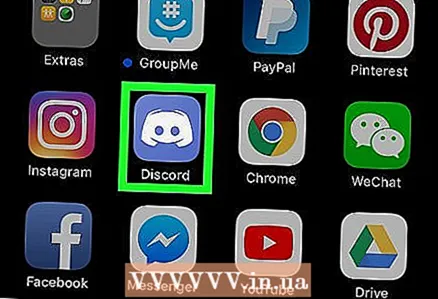 1 Ilunsad ang Discord. I-click ang puting icon ng logo ng Discord sa isang background na lila. Matatagpuan ito sa isa sa mga desktop o sa drawer ng application. Magbubukas ang isang window ng chat na Discord kung naka-log in ka na.
1 Ilunsad ang Discord. I-click ang puting icon ng logo ng Discord sa isang background na lila. Matatagpuan ito sa isa sa mga desktop o sa drawer ng application. Magbubukas ang isang window ng chat na Discord kung naka-log in ka na. 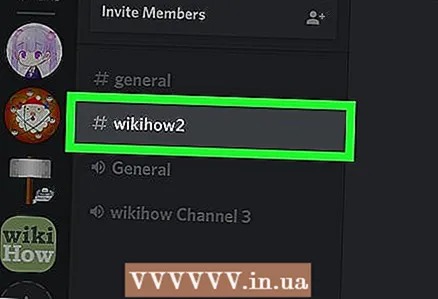 2 Pumili ng isang channel. I-tap ang channel kung saan mo nais ipadala ang mensahe.
2 Pumili ng isang channel. I-tap ang channel kung saan mo nais ipadala ang mensahe. 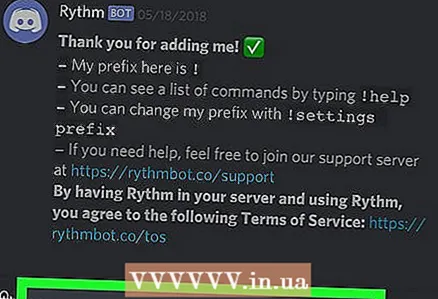 3 Mag-click sa patlang ng teksto ng chat. Nasa ilalim ito ng screen.
3 Mag-click sa patlang ng teksto ng chat. Nasa ilalim ito ng screen.  4 Magpasok ng isang backtick. Maaari itong magawa sa iba't ibang paraan depende sa modelo ng aparato:
4 Magpasok ng isang backtick. Maaari itong magawa sa iba't ibang paraan depende sa modelo ng aparato: - iPhone: pindutin 123 sa kaliwang ibabang kaliwang bahagi ng keyboard, pindutin nang matagal ang apostrophe sa pindutan ng Return, i-slide ang iyong daliri sa kaliwa upang mapili ang backtick character, at pagkatapos ay alisin ang iyong daliri mula sa screen.
- Android aparato: tapikin !#1 sa kaliwang ibabang bahagi ng keyboard at pagkatapos ay mag-click sa simbolo ` (backtick).
- Kung nais mong i-format ang block code, laktawan ito at ang susunod na tatlong mga hakbang.
 5 Ipasok ang iyong teksto. Ipasok ang teksto na nais mong i-format.
5 Ipasok ang iyong teksto. Ipasok ang teksto na nais mong i-format. 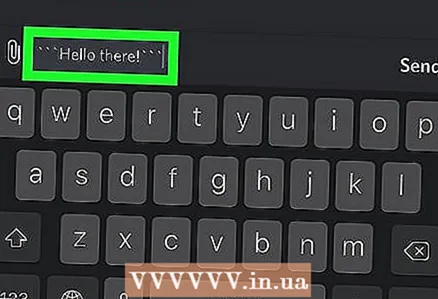 6 Pumasok ng isa pang backtick. Ngayon magkakaroon ng isang backtick bago at pagkatapos ng teksto.
6 Pumasok ng isa pang backtick. Ngayon magkakaroon ng isang backtick bago at pagkatapos ng teksto. - Halimbawa, kung na-format mo ang pariralang "Kamusta mga kaibigan!", Dapat ipakita ang larangan ng chat `Kamusta mga kaibigan!`.
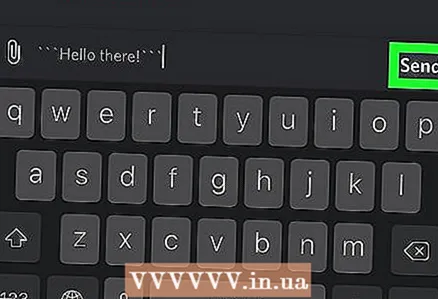 7 Mag-click sa icon na "Ipadala"
7 Mag-click sa icon na "Ipadala"  . Nasa kanan ng text box.
. Nasa kanan ng text box. 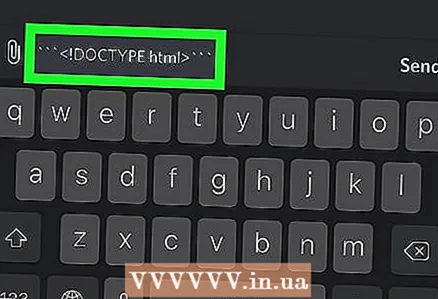 8 I-format ang teksto bilang block code. Kung nais mong magpadala sa isang tao ng isang sample code (tulad ng isang pahina ng HTML) sa pamamagitan ng Discord, maglagay ng tatlong mga backtick ("") bago at pagkatapos ng teksto, at pagkatapos ay i-click ang Isumite.
8 I-format ang teksto bilang block code. Kung nais mong magpadala sa isang tao ng isang sample code (tulad ng isang pahina ng HTML) sa pamamagitan ng Discord, maglagay ng tatlong mga backtick ("") bago at pagkatapos ng teksto, at pagkatapos ay i-click ang Isumite. - Halimbawa, upang mai-format ang! DOCTYPE html> code bilang isang bloke, sa Discord ipasok ""! DOCTYPE html> "" at pindutin ↵ Ipasok.
- Kung nais mong tukuyin ang isang tukoy na wika para sa block code, ipasok ang tatlong mga apostrophes, sa unang linya, ipasok ang wika (halimbawa, css), lumikha ng isang bagong linya, ipasok ang natitirang code, at pagkatapos ay ipasok ang tatlong pagsasara ng mga apostrophes.
Mga Tip
- Sinusuportahan ng Discord ang maraming wika, na maaaring mai-aktibo sa pamamagitan ng pagpasok ng isa sa mga sumusunod na code kaagad pagkatapos ng tatlong mga backtick kapag nag-format ng block code:
- markdown
- rubi
- php
- perl
- sawa
- css
- json
- javascript
- java
- cpp (C ++)
- Ang pag-format ng block code ay kapaki-pakinabang upang iguhit ang pansin sa isang piraso ng teksto (halimbawa, isang tula) o upang magpadala ng isang piraso ng code at panatilihin pa rin ang format nito.
Mga babala
- Kung gumagamit ka ng isang keyboard bukod sa karaniwang Android keyboard, hanapin ang backtick sa iba't ibang mga pahina, o pindutin nang matagal ang apostrophe upang maipakita ang backtick.